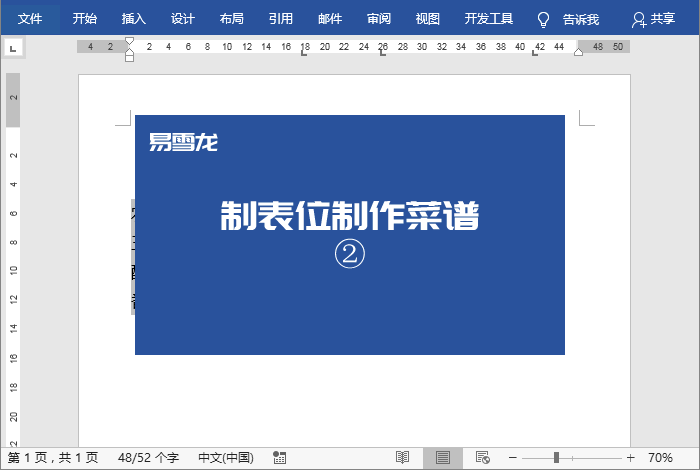Word中怎么继续上一列表进行编号?在Word中对段落设置编号的时候,有时候相连的几个段落设置编号的时候总是从初始值重新开始,那么能不能设置Word的编号是继续上一列表进行编号呢?下面就一起来看看如何进行设置的吧。
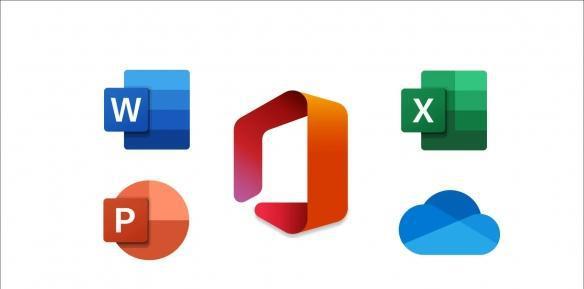
Microsoft Office2021专业增强版官方下载+永久激活密钥(最新)+激活工具
- 类型:其它相关
- 大小:
- 语言:
- 时间:2021-10-14
查看详情

打开一个Word文件,选中前一部分段落,单击“编号”命令设置编号。

在选中剩余的段落,再次设置编号,发现编号又从初始值开始了,下面我们来进行设置修改。
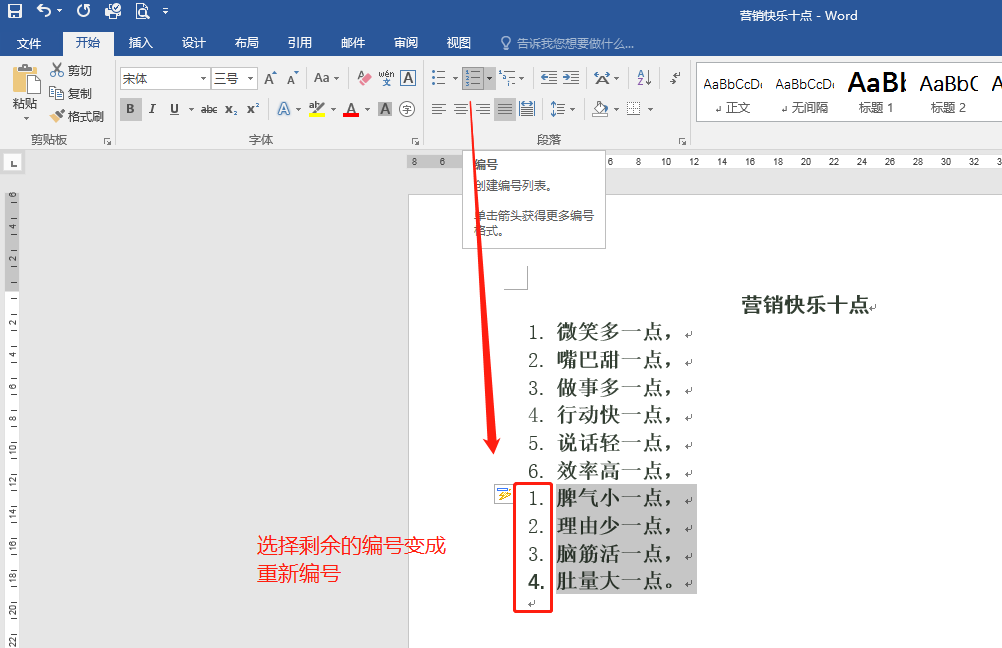
单击展开“编号”命令,在展开的命令选项中选择“设置编号值”。
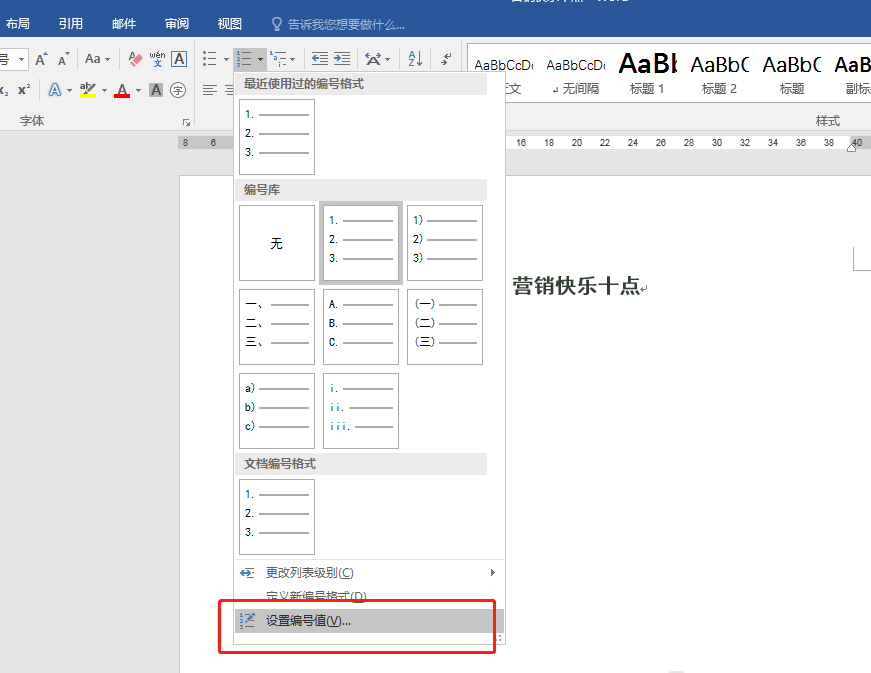
弹出“起始编号”对话窗口,在该窗口中选择“继续上一列表”,单击确定。
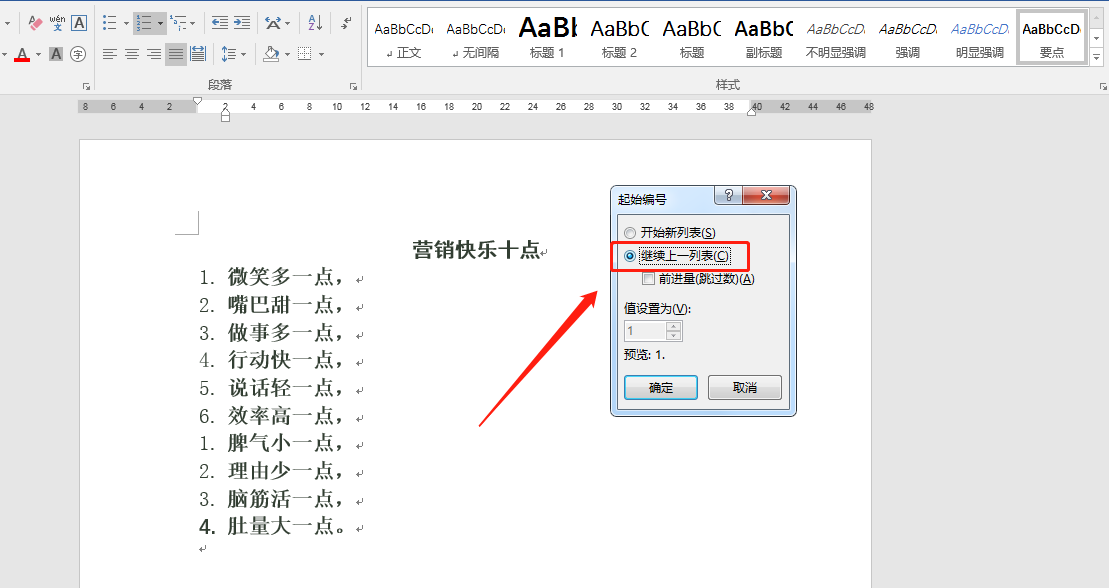
设置完成之后,将后面的段落编号取消,在重新设置一下,会看到编号会继续之后的数值开始。
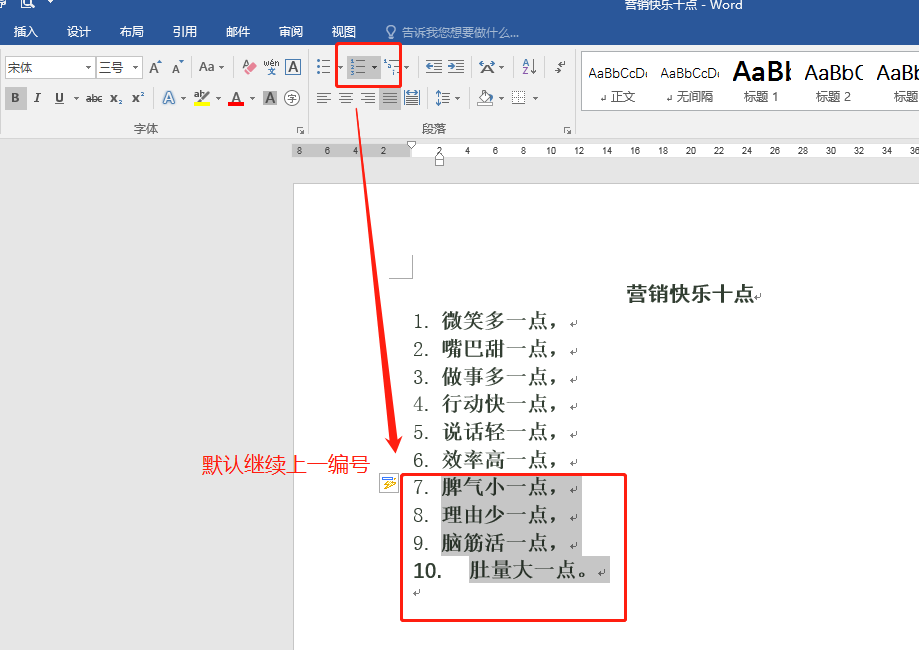
这里再介绍一个其他快捷的方法,当设置了编号之后,在编号旁边有“自动更正选项”设置,也可以通过自动更正选项进行选择设置。
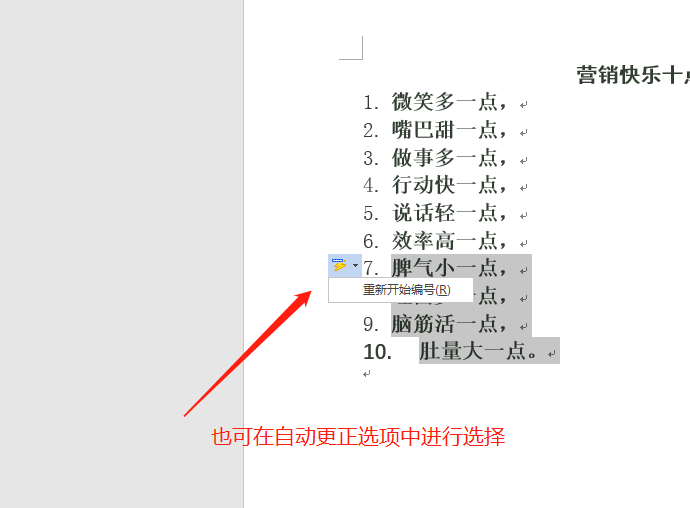
以上就是word多级编号继续前一列表的技巧,希望大家喜欢,请继续关注115PPT。
相关推荐:
参考文献的序号怎么变小? Word文档参考文献编号比文字大的解决办法
word怎么怎么自动生成参考文献编号? 参考文献编号生成方法
word标题编号怎么设置跟随上级标题?
注意事项:
1、文稿PPT,仅供学习参考,请在下载后24小时删除。
2、如果资源涉及你的合法权益,第一时间删除。
3、联系方式:sovks@126.com
115PPT网 » word多级编号怎样继续前一列表? word编号格式跟着上一列表的技巧
1、文稿PPT,仅供学习参考,请在下载后24小时删除。
2、如果资源涉及你的合法权益,第一时间删除。
3、联系方式:sovks@126.com
115PPT网 » word多级编号怎样继续前一列表? word编号格式跟着上一列表的技巧